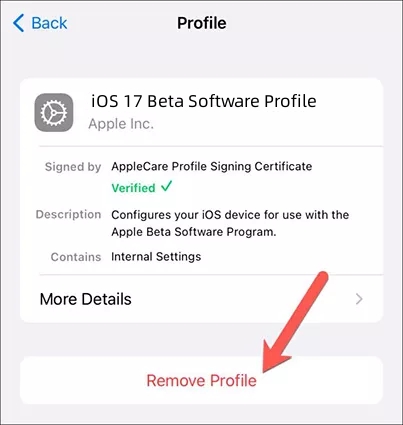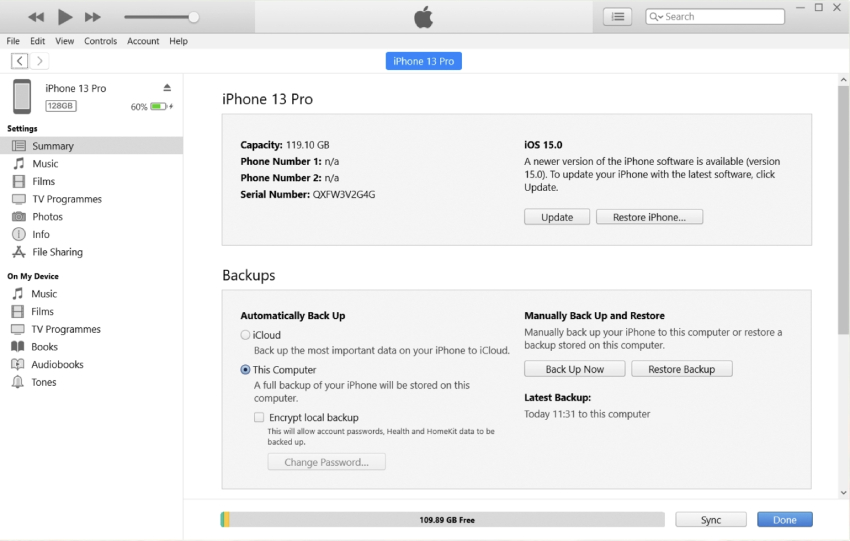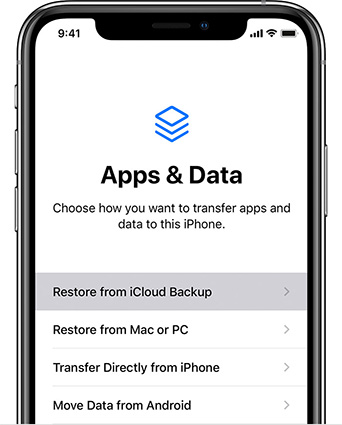[Résolu avec certitude !] Comment supprimer iOS 18/17/17.5 de l'iPhone.
Suite à la WWDC23, la tentation de la bêta d'iOS 17 pourrait survenir, mais vous pourriez rencontrer des problèmes de stabilité, une performance insatisfaisante et d'autres problèmes liés au système. Ces soucis peuvent vous amener à rechercher des instructions sur comment désinstaller la bêta iOS 17. Si vous êtes prêt à dire adieu à la version bêta et revenir à la version stable sur votre iPhone, ce guide vous apportera des réponses sur comment supprimer la bêta iOS 17 sans effort. C’est parti, retournons à la version stable d'iOS !
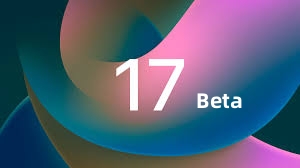
- [Avant de lire] Sauvegardez avant de supprimer la bêta iOS 17 de 3 manières sûres
- Partie 1 : Comment supprimer la bêta iOS 17 de l'iPhone/iPad sans ordinateur
- Partie 2 : Comment supprimer la bêta iOS 17 de l'iPhone/iPad avec iTunes
- Partie 3 : Comment supprimer la bêta iOS 17 de l'iPhone/iPad en un clic
[Avant de lire] Sauvegardez avant de supprimer la bêta iOS 17 de 3 manières sûres
La meilleure pratique avant de désinstaller la bêta iOS 17 est de sauvegarder toutes vos données. La raison est que vous pourriez perdre des données dans le processus. La sauvegarde vous permet de restaurer vos données et de les transférer une fois que vous avez terminé de rétrograder l'iPadOS. Il existe principalement deux méthodes pour faire une sauvegarde sur votre iPad.
1. Sauvegardez vos données via iCloud
Avec cette méthode, vous n'avez pas besoin de connecter votre iPad à un ordinateur. Tout ce dont vous avez besoin est une connexion internet pour sauvegarder les données de votre appareil en utilisant iCloud.
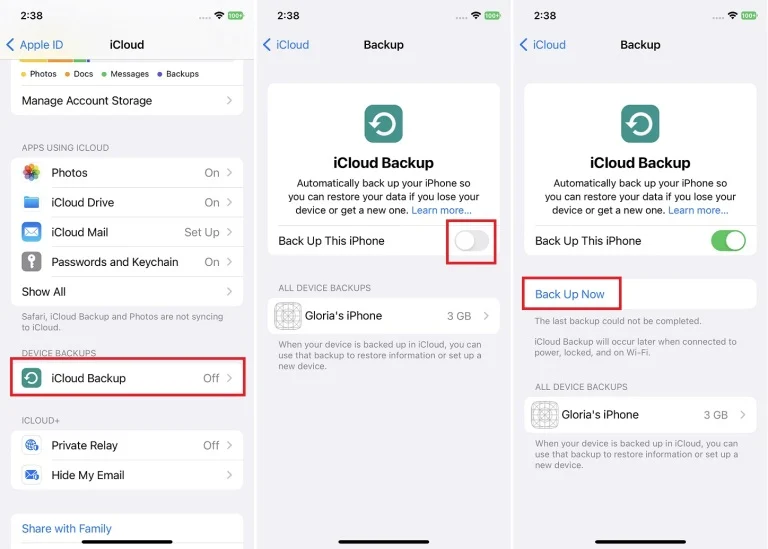
2. Sauvegardez vos données via iTunes
Cette méthode vous permet de sauvegarder automatiquement votre appareil lorsque vous le connectez à votre ordinateur à l'aide d'iTunes.
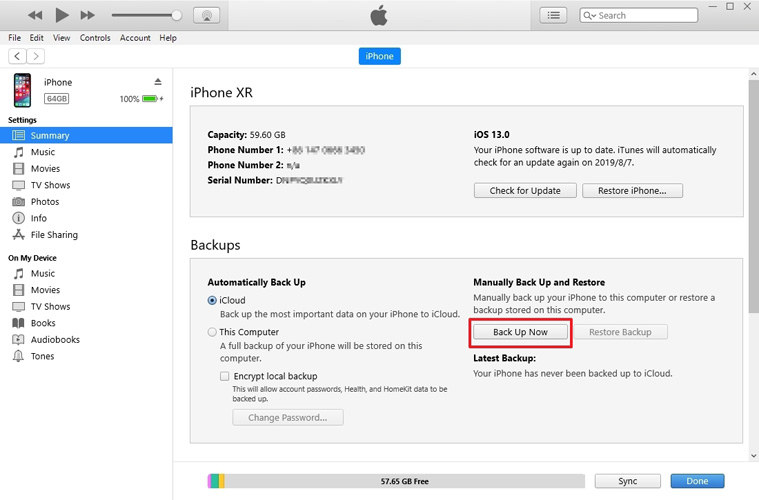
3. Sauvegardez vos données via Tenorshare iCareFone
Tenorshare iCareFone rend votre sauvegarde iOS plus facile que jamais. C’est un logiciel pratique si la sauvegarde iTunes et iCloud ne fonctionne pas pour vous. De plus, il est complètement sûr et sécurisé à utiliser car il n'y a pas de risque de perte de données après la restauration avec iCareFone.
Partie 1 : Comment supprimer la bêta iOS 17 de l'iPhone/iPad sans ordinateur
Pour obtenir la réponse à comment supprimer la bêta iOS 17 de votre iPhone sans ordinateur, suivez ces étapes :
- Ouvrez l'application « Paramètres » sur votre appareil. Faites défiler vers le bas et appuyez sur « Général ».
- Sélectionnez « Profil » ou « Gestion des appareils ». Localisez le profil iOS 17 bêta et appuyez dessus.
Appuyez sur « Supprimer le profil » et confirmez votre sélection.

- Redémarrez votre appareil pour terminer le processus de suppression.
En suivant ces étapes, vous pouvez savoir comment désinstaller le profil bêta d'iOS 17 de votre iPhone ou iPad sans ordinateur. Une fois supprimé, votre appareil reviendra à la version stable précédente d'iOS.
Partie 2 : Comment supprimer la bêta iOS 17 de l'iPhone/iPad avec iTunes
Si vous avez installé la bêta d'iOS 17 sur votre iPhone ou iPad en utilisant iTunes et que vous voulez maintenant la supprimer, ne vous inquiétez pas, vous pouvez facilement le faire avec l'aide d'iTunes. Mais avant de commencer, assurez-vous d'avoir les dernières versions de macOS et iTunes installées sur votre appareil, et surtout, que vous avez déjà sauvegardé vos données sur iTunes.
Dites adieu à la version bêta et retrouvez la fiabilité de votre appareil en suivant ces instructions :
- Connectez votre appareil à l'ordinateur et lancez iTunes.
- Sélectionnez l'icône de votre appareil dans iTunes pour ouvrir la page de résumé de l'appareil.
Cliquez sur l'onglet « Résumé » et localisez le bouton « Restaurer l'iPhone » ou « Restaurer l'iPad ».

Confirmez votre choix en cliquant sur « Restaurer » et acceptez les invites.

- iTunes téléchargera et installera la dernière version stable d'iOS sur votre appareil.
Une fois le processus de restauration terminé, votre appareil redémarrera et la bêta d'iOS 17 sera supprimée. Vous pouvez restaurer à partir de votre sauvegarde originale.

En suivant ces étapes, vous pouvez supprimer la bêta d'iOS 17 de votre iPhone ou iPad en utilisant iTunes et revenir à la version stable d'iOS. N'oubliez pas de sauvegarder votre appareil avant d'effectuer le processus de restauration pour éviter la perte de données.
Si vous ne pouvez toujours pas commencer avec ces étapes, veuillez vous référer au guide vidéo :
Partie 3 : Comment supprimer la bêta iOS 17 de l'iPhone/iPad en un clic
Vous recherchez un moyen sûr et sans tracas pour supprimer bêta iOS 17 de votre iPhone ou iPad ? Tenorshare ReiBoot est là pour vous aider ! Avec sa solution en un clic, ce logiciel convivial vous permet de désinstaller facilement iOS 17 bêta et de revenir à une version stable d'iOS sans même risquer de perdre des données.
Explorons comment supprimer la bêta iOS 17 sans effort en utilisant Tenorshare ReiBoot, un outil fiable conçu pour simplifier le processus et garantir une transition en douceur.
-

Téléchargez et installez Tenorshare ReiBoot sur votre ordinateur. Connectez votre iPhone à l'ordinateur. Cliquez sur l'option « Mise à jour/Downgrade d'iOS ».

Cliquez sur « Downgrade » pour lancer le processus.

Ensuite, appuyez sur « Initier le downgrade » et attendez un moment.

ReiBoot supprimera automatiquement la bêta d'iOS 17 et installera la version stable d'iOS sur votre appareil.

En suivant ces étapes, vous pouvez supprimer la bêta d'iOS 17 de votre iPhone ou iPad en un clic à l'aide de Tenorshare ReiBoot. Profitez d'une expérience sans tracas et rétrogradez la bêta d'iOS 17 à iOS 16 sans effort.
Conclusion
Quand il s'agit de comment supprimer la bêta iOS 17 de votre iPhone ou iPad, vous avez plusieurs options à votre disposition. Que vous choisissiez de le faire sans ordinateur, avec iTunes, ou en utilisant Tenorshare ReiBoot, l'essentiel est d'assurer une transition en douceur vers une version stable d'iOS.
Tenorshare ReiBoot, en particulier, offre une solution en un clic qui simplifie le processus et assure une expérience sans tracas. Si vous cherchez à supprimer la bêta publique de votre iPhone et à restaurer la stabilité de votre appareil, ce sera le meilleur choix.
- Entrer en / Sortir du mode de récupération en un clic. Ultra-fonctionnel.
- Résoudre 150+ problèmes d'iOS / iPadOS / tvOS (bloqué sur la pomme, écran noir, redémarrage en boucle, etc.)
- Restaurer iPhone / iPad / iPod sans iTunes sans perdre des données.
- Compatible avec le dernier iPhone 16 & iOS 18, iPadOS
- Tenorshare 4uKey permet de supprimer le code d'accès au temps d'écran sans perte de données.
- Tenorshare New Release : iAnyGo - Changer la position GPS sur iPhone/iPad/Android en un seul clic.
- Tenorshare 4MeKey : Supprimer le verrouillage d'activation iCloud sans mot de passe/identifiant Apple. [Compatible avec iOS 16.7]

ReiBoot for iOS
N°1 Logiciel de Réparation et de Récupération du Système iOS Gratuit
Réparation Rapide et Facile